Sau một thời giản sử dụng máy tính và bạn không thấy unikey của mình đâu và muốn mở lại mà không biết cách, bài viết hôm nay mình xin hướng dẫn cho các bạn cách mở unikey trên máy tính.
Bạn đang xem: Cách tìm unikey trên máy tính
Mục lục
Unikey là một phần mềm gõ tiếng viết vô cùng tuyệt vợi giúp chúng ta có thể viết được tiếng việt mà không phải mất tiền, Ở bài trước mình có hướng dẫn các bạn cài đặt unikey và bài viết này mình sẽ hướng dẫn các bạn cách mở unikey lúc cần thiết.
Video hướng dẫn mở unikey
Hướng dẫn cách mở unikey trên máy tính
Cách 1: Mở unikey lúc khởi động cùng windows.
Sau khi cài đặt máy tính tính chúng ta tích vào mục mở rộng và tích vào ổ Khởi động cùng windows, lúc này cứ bật máy tính lên là phần mềm unikey sẽ được mở, lúc này chúng ta chỉ việc sử dụng để viết tiếng việt.
Cách 2: Nếu bạn không thấy unikey ở trong thanh taskbar nữa thì chúng ta có thể mở unikey ở màn hình Desktop, chỉ việc kích vào biểu tượng unikey là được.
Cách 3: Nếu trong lúc cài đặt mà bạn không cho hiện thị biểu tượng unikey ở ngoài màn hình thì chúng ta có thể vào start và nhập unikey vào ô tìm kiếm và kích chọn unikey là có thể mở được.
Trên đây là 3 cách để chúng ta có thể mở được unikey, thường thì mình hay sử dụng luôn cách 1 sau khi cài đặt song unikey, nhưng một số trường hợp không viết được tiếng việt mình tắt unikey đi mở lại thì phải sử dụng cách 1 hay cách 2.
Trên đây mình đã hướng dẫn song cho các bạn cách mở unikey trên máy tính, hy vọng bài viết này có thể giúp các bạn hoàn thành công việt tốt hơn.
Chúc các bạn thành công!
Bài viết khác
Cách thay đổi con trỏ chuột 3D đẹp theo ý mình trên máy tính
Hướng dẫn cách đổi con trỏ chuột 3D đẹp theo ý của mình trên máy tính

Tổng hợp danh sách Tên tiếng anh và Swift code của ngân hàng việt nam
Danh sách tên ngân hàng tiếng anh và Swift code của các ngân hàng

Tải phần mềm Win
NTSetup phần mềm tùy chỉnh cài đặt windows
Win
NTSetup là một phần mềm tiện ích hỗ trợ cài đặt windows 7,8, ,10,11 cho máy

Hướng dẫn tải cài đặt trỉnh duyệt google chrome cho máy tính của mình
Sau khi cài win chúng ta cần cài đặt trình duyệt chrome để truy cập vào trang

Tải phần mềm 3dp Chip hỗ trợ tải driver cho máy tính
3dp Chip là một phần mềm giúp chúng ta cập nhân driver cho máy tính một

Hướng dẫn cách thay đổi giọng nói nam nữ trên máy tinh | Phần mềm thay đổi giọng nói nam nữ
Bạn muốn thay đổi giọng nói của mình từ nữ sang nam hay từ nam sang nữ thì chúng

Hướng dẫn sửa lỗi idm không bắt link google chrome hay cốc cốc
Hướng dẫn mọi người cách khắc phục lỗi idm không thể bắt được link trỉnh duyệt để

Hướng dẫn sửa lỗi laptop không hiển thị wifi trên windows 10
Cách khắc phục lỗi trên laptop là không thấy biểu tượng wifi trên win 10, mọi

Khác phục lỗi 0x800704cf the netword loacation cannot be reached
Khi kết nối mạng lan với nhau và bạn gặp một thông báo lỗi không kết nối được
Bài viết nổi bật

Cách tải Game Chiến Dịch Huyền Thoại trên Android
Cách thay đổi con trỏ chuột trên máy tính
Tags
Cách bảo mật zalocách tải playtogether trên pccách mở bàn phím laptop

KENHIT.VN
Chia sẻ thông tin hữu ích
Về chúng tôi
kenhit.vn Chia sẻ về những thủ thuật, kinh nghiệm về máy tính, quảng trị mạng, và kinh nghiệm về việc làm IT. Bản quyền thuộc kenhit.vn - Thông tin tại Website chỉ mang tính chất tham khảo

Theo chúng tôi
f
Trong quá trình làm việc, bỗng nhiên biểu tượng Unikey biến mất hoàn toàn trên thanh Taskbar. Điều này sẽ khiến ai phải làm việc liên tục với chương trình gặp khá nhiều khó khăn. Trong mẹo sử dụng máy tính này Sforum.vn sẽ hướng dẫn bạn cách khắc phục lỗi Unikey không hiện biểu tượng trên Taskbar.
Hiện nay, Unikey được coi là phần mềm hỗ trợ gõ tiếng Việt phổ biến nhất. Chúng ta có thể sử dụng công cụ để phục vụ trong soạn thảo nội dung văn bản, hay đăng bài lên các trang mạng xã hội. Đặc biệt với những ai làm công việc văn phòng phải xử lý khối lượng văn bản lớn, Unikey đóng vai trò quan trọng.



Mục lục
Khôi phục lại icon Unikey biến mấtCách xuất hiện icon Unikey trên Tray icon
Khôi phục lại icon Unikey biến mất
Bước 1:Tại thanh tìm kiếm Windows trên máy tính, bạn nhấn chuột phải và chọn mụcTask Manager. Ngoài ra cũng có thể nhấn tổ hợp phímCtrl + Alt + Deletehoặc Ctrl + Shift + Escđể mở được Task Manager.
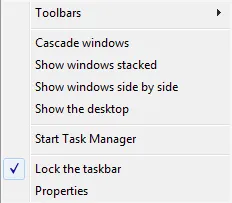


Mở Task Manager
Bước 2:Xuất hiện giao diện Task Manager. Chúng ta chọn thẻProcesses.
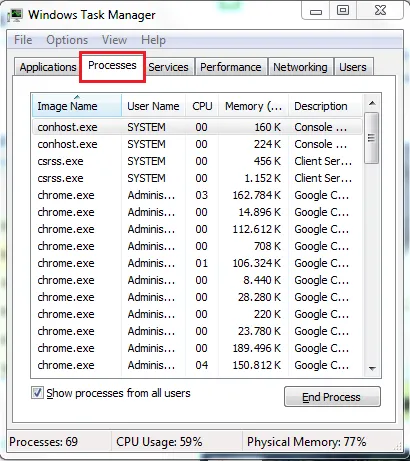


Chọnthẻ
Processes
Bước 3:Tại đây, bạn kéo xuống dưới và tìm kiếmUnikey
NT.exe. Sau đó chọn chuột phải vào file và chọnEnd Process.
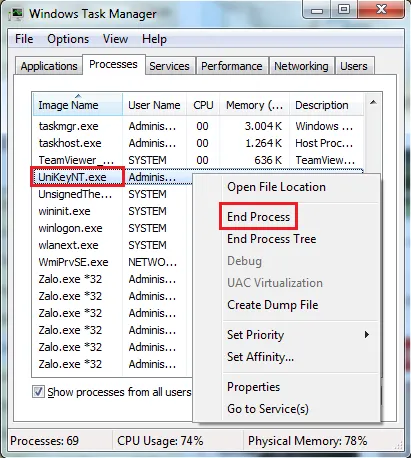


Unikey
NT.exe >End Process
Cùng khám phá thêm bài viết:
4 Website tạo CV xin việc tốt nhấtỔ đĩa C bị đầy trên Windows 10, đừng lo, đây là cách xử lý!!!Tham khảo thêm Dương Đình Nghệ( - 937)
Bước 4:Cuối cùng, bạn khởi động lại Unikey để xuất hiện biểu tượng trên thanh Taskbar.
Cách xuất hiện icon Unikey trên Tray icon
Bước 1:Nhấn chuột phải vào thanh tìm kiếm của Windows, chọnProperties.
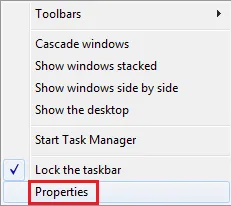


Chọn
Properties
Bước 2:Xuất hiện cửa sổTaskbar and Start Menu Properties, nhấn chuột phải vàoCustomize.
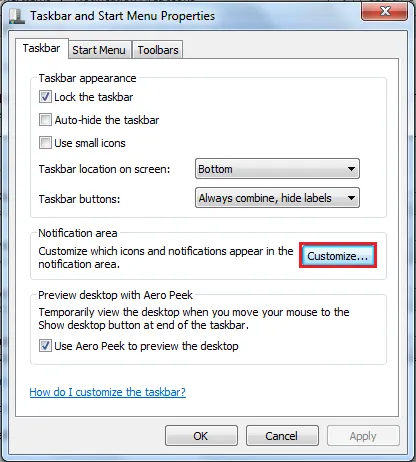


Taskbar and Start Menu Properties >Customize
Bước 3:Giao diện Settings xuất hiện và bạn đã ở ngay mụcNotifications & actions>Select which icons appear on the taskbar.Tại đây bạn tìm đếnUnikeyrồi chọnShow icon and notifications. Cuối cùng chọnOKđể lưu lại.
Xem thêm:
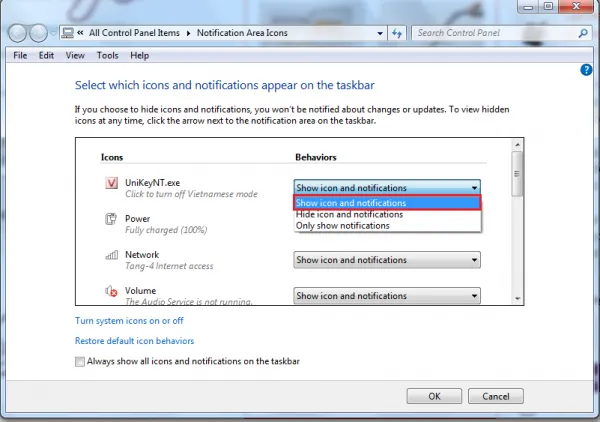

Làm như vậy biểu tượng đã xuất hiện dưới system tray
Trên đây là bài viết hướng dẫn cách khắc phục lỗi Unikey không hiện biểu tượng trên Taskbar. Chúc bạn thực hiện thành công.
Nếu thấy bài viết hữu ích đừng quên chia sẻ để bạn bè cùng biết nhé!
Thủ thuật WindowsNội dung liên quan
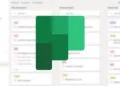


Kiểm tra tình trạng sức khỏe ổ cứng PC, laptop với Crystal
Disk





